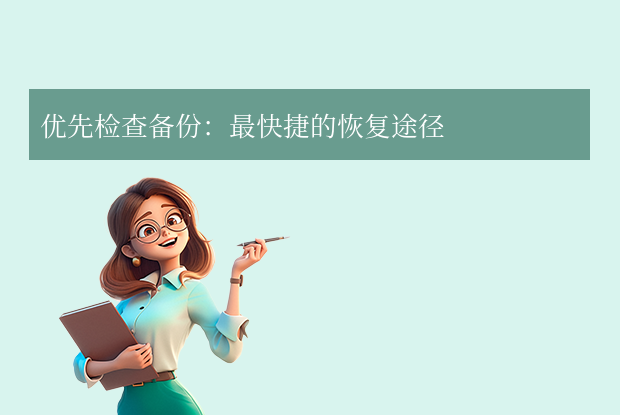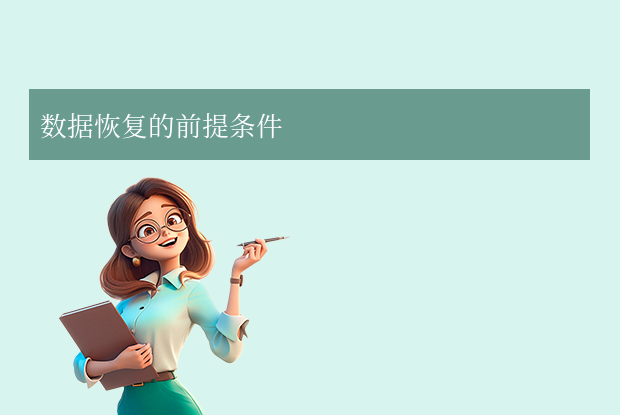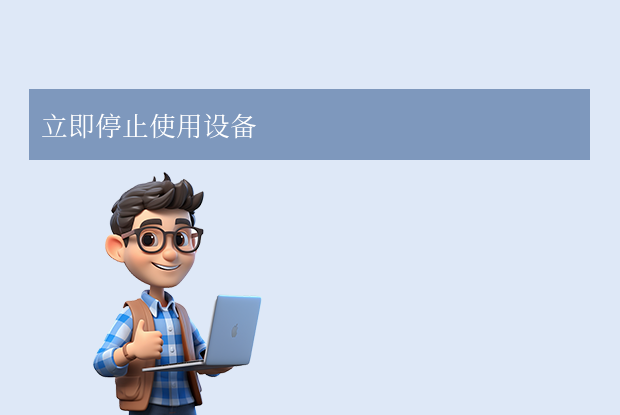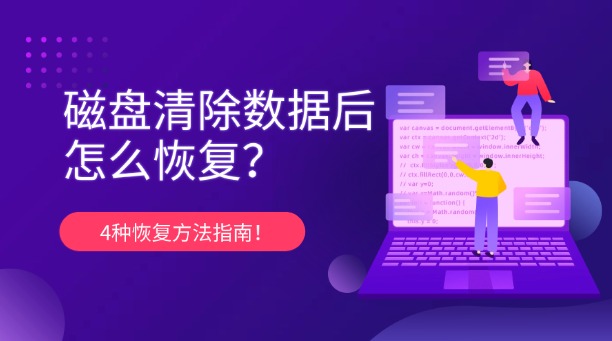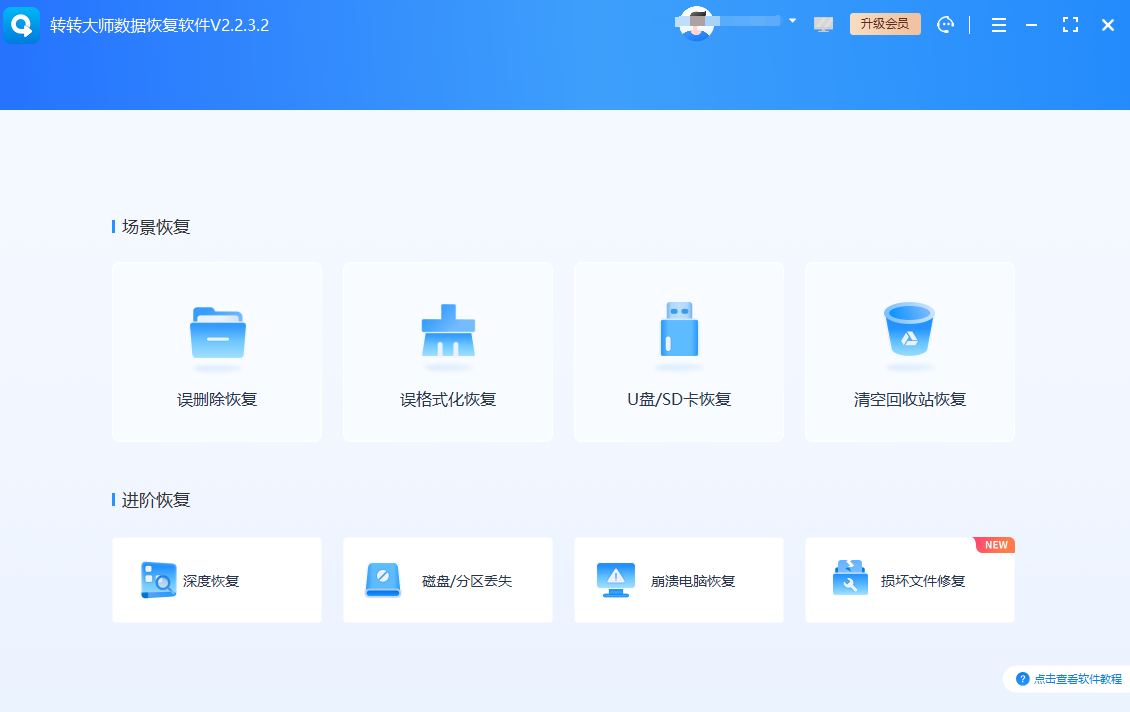为您推荐相关教程
更多视频 >在数字化时代,数据的重要性不言而喻。然而,有时我们可能会因为各种原因误删除或清除了重要数据,这给我们带来了不小的困扰。那么,数据清除后,我们还有机会恢复它吗?本文将探讨数据清除后恢复的可能性以及几种常见的恢复方法。
首先,我们需要明确一点:数据清除并不意味着数据永久消失。在大多数情况下,清除数据只是将数据的索引或指针从文件系统中删除,而数据本身仍然存在于硬盘的存储介质上。因此,只要我们能够找到这些数据并重新建立索引或指针,就有可能恢复它们。
那么,数据清除怎么恢复呢?以下是几种常见的恢复方法:
方法一:使用数据恢复软件
数据恢复软件是恢复清除数据的一种常用方法。这些软件能够扫描硬盘的存储介质,寻找被删除或清除的数据,并尝试恢复它们。在选择软件时,我们应选择信誉良好、功能强大的软件,以确保恢复的成功率。使用软件时,我们只需将硬盘连接到电脑,运行软件并按照提示进行扫描和恢复操作。下面以转转大师数据恢复操作为例。
硬盘损坏恢复步骤:
第一步:选择硬盘损坏恢复

因为硬盘损坏而丢失数据,那么当然是选择硬盘损坏恢复了,不过要注意的是,该功能只能帮我们恢复硬盘损坏前的文件,并不能修复硬盘哦。点击进入下一步。
第二步:选择原数据储存位置

要恢复文件就要确认文件的位置,不然是找不到的哦,所以要确定好,然后点击开始扫描,软件会对该硬盘进行数据扫描。
第三步:扫描文件

转转大师数据恢复软件在扫描硬盘文件时也支持边扫描边找回的哦,如果你在扫描的途中找到了要恢复的文件,那么不用等结束也可以恢复出来,大大的节省时间。
第四步:查找文件

如果你知道文件名称的话那就好办了,直接搜索就可以,如果文件很多,也记不清楚,那么可以搜索文件夹的名字,或者是根据文件类型了筛选。
第五步:预览文件
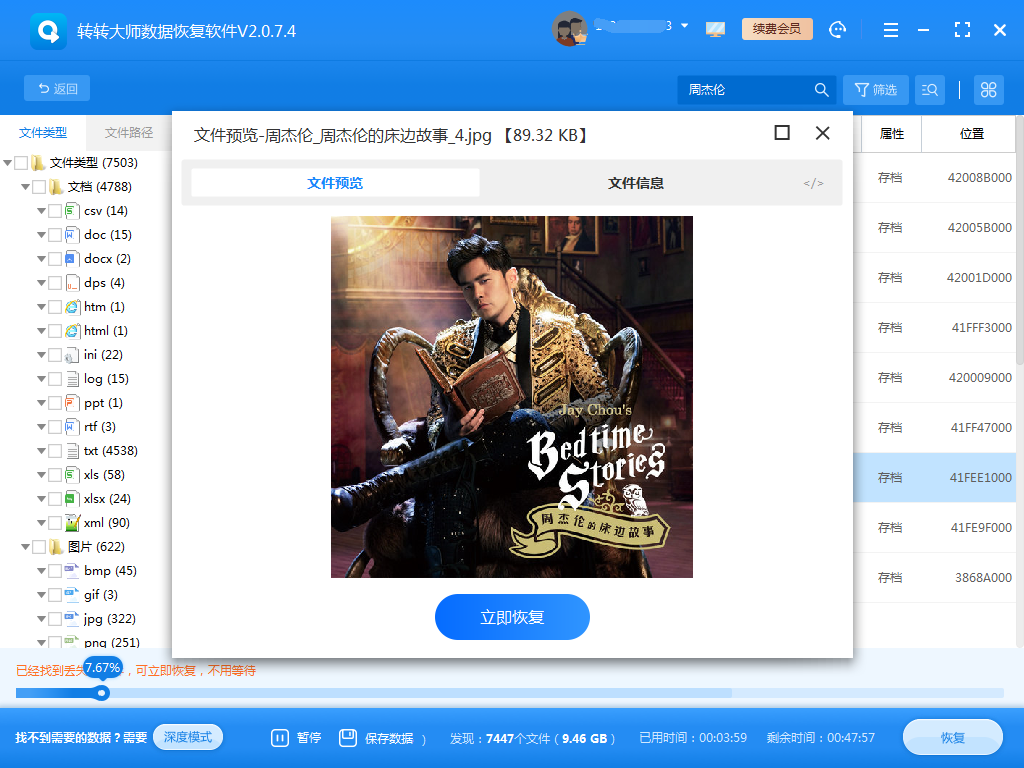
找到文件后可以双击预览文件,文件能不能恢复出来,我们从预览结果就能判断出来,如果预览失败了,那么很有可能文件已经受损,恢复失败,而能正常预览的文件则是可以恢复的。
第六步:恢复文件
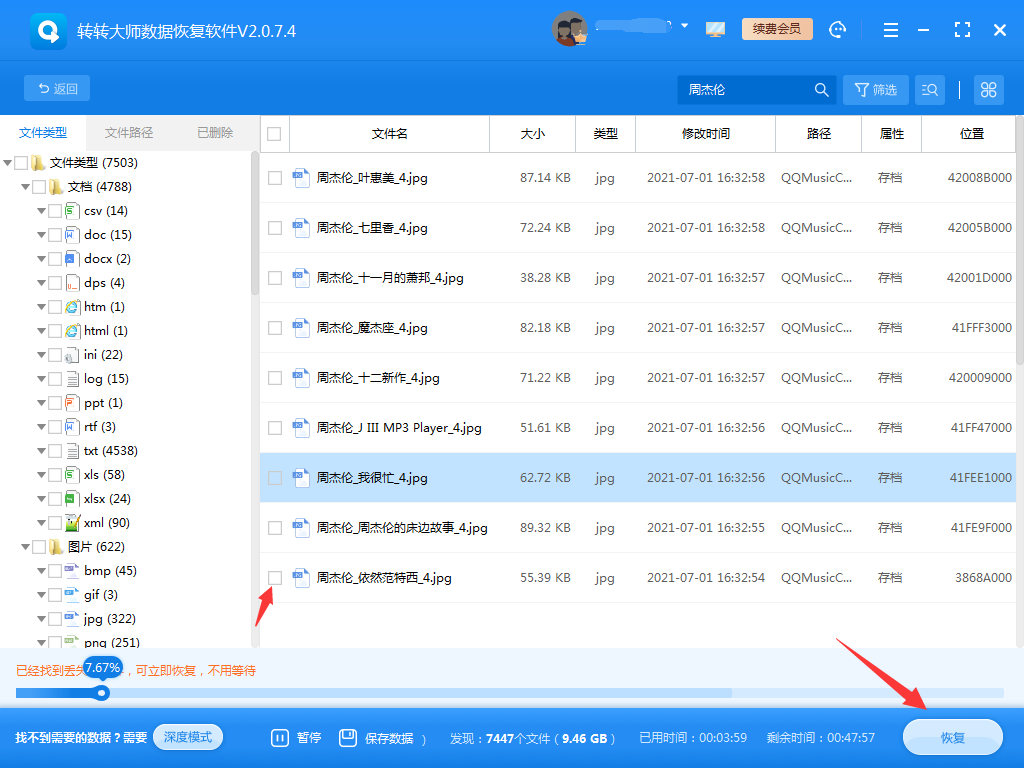
勾选文件就可以进行恢复了,这一步不用小编多说,大家也知道怎么做了吧。
需要注意的是,使用数据恢复软件时,应尽量避免对硬盘进行进一步的写入操作,以免覆盖被删除的数据。此外,数据恢复软件的恢复效果也受多种因素影响,如数据清除后的时间、硬盘的使用情况等。因此,在使用软件之前,最好先了解软件的使用说明和注意事项。
方法二:从备份中恢复
如果我们在数据清除之前进行了备份,那么恢复数据就变得相对简单。只需从备份中复制相应的文件或数据,即可将其恢复到原始状态。因此,定期备份重要数据是预防数据丢失的有效措施,也是恢复清除数据的一种可靠方法。
方法三:寻求专业数据恢复服务
如果以上方法都无法恢复清除的数据,或者我们不确定如何操作,可以考虑寻求专业的数据恢复服务。专业的数据恢复机构通常具备先进的设备和技术,能够更深入地检测和恢复硬盘中的数据。在选择服务时,我们应选择有资质、有经验的机构,并了解其恢复成功率和数据安全保障措施。
需要注意的是,专业数据恢复服务可能需要一定的费用,并且恢复成功率也不是百分之百。因此,在寻求服务之前,最好先了解服务的详情和费用,并评估数据的重要性和恢复的价值。
除了以上几种方法外,有时我们还可以通过一些其他途径来尝试恢复清除的数据。例如,检查回收站是否有误删的文件;尝试使用系统自带的文件恢复功能;或者检查云存储服务是否有自动备份的文件等。这些方法虽然可能不是万能的,但有时候也能给我们带来意外的收获。
总结:
以上就是数据清除怎么恢复的方法介绍了,数据清除并不意味着数据永久丢失。通过使用数据恢复软件、从备份中恢复或寻求专业数据恢复服务等方法,我们有机会恢复清除的数据。同时,加强数据备份和保护的意识也是预防数据丢失的重要措施。希望本文能够帮助您更好地应对数据清除后恢复的问题。


 技术电话:17306009113
技术电话:17306009113 工作时间:08:30-22:00
工作时间:08:30-22:00 常见问题>>
常见问题>> 转转大师数据恢复软件
转转大师数据恢复软件
 微软office中国区合作伙伴
微软office中国区合作伙伴
 微信
微信 微信
微信 QQ
QQ QQ
QQ QQ空间
QQ空间 QQ空间
QQ空间 微博
微博 微博
微博
 硬盘数据被清除怎么恢复
硬盘数据被清除怎么恢复
 免费下载
免费下载